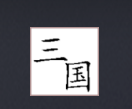相信有很多伙伴还不明白回到过去:Steam游戏版本退回指南,下面让九游的小编为您带来答案哦,希望能帮助到你!
回到过去:Steam游戏版本退回指南
在玩Steam游戏的过程中,有时我们可能会遇到一些问题,比如某个版本的更新不符合我们的期望,或者是出现了一些bug影响了游戏体验。这时候,如果能够回到过去并退回到之前的一个版本就再好不过了。本文将为大家介绍如何在Steam上退回游戏版本。
步骤一:打开Steam客户端
首先,在电脑上打开安装好的Steam客户端。确保你已经登录了自己的账号,并且连接上了互联网。
步骤二:找到需要退回版本的游戏
在左侧导航栏中点击“库”,然后找到你想要退回版本的游戏。点击右键,在弹出菜单中选择“属性”。
步骤三:进入属性设置界面
在弹出窗口中选择“局部文件”选项卡,并点击“浏览本地文件”。这样就会打开该游戏所在文件夹。
步骤四:备份存档和配置文件(可选)
*请注意:在进行下一步之前,如果你担心退回版本会导致存档和配置文件的丢失,请先进行备份。
在游戏文件夹中,找到存档和配置文件所在的目录。将这些文件复制到一个安全的位置,以便在需要时恢复它们。
步骤五:选择退回版本
返回Steam客户端,在属性设置界面中点击“BETA”选项卡。这里列出了该游戏可供选择的不同版本。
从下拉菜单中选择你想要退回到的版本。如果列表为空,则表示该游戏没有提供多个版本可供选择。
步骤六:等待下载并安装
确认你已经选择了正确的版本后,点击“关闭”按钮,并等待Steam开始下载并安装所选版本。请耐心等待完成整个过程。
步骤七:启动游戏
一旦安装完成,你就可以通过Steam客户端或者从之前打开过的游戏文件夹中找到并启动已经退回到指定版本的游戏了!
总结:
*注意事项:1. 有些游戏可能没有提供多个可选版本; 2. 在退回之前,请确保备份重要的存档和配置文件; 3. 退回版本可能会导致某些功能不可用或者出现其他问题。
通过上述步骤,你可以在Steam上轻松地退回到之前的游戏版本。希望这篇文章对你有所帮助!